Soluciones a los Videos de Facebook Que No Se Reproducen en Android/iPhone/Chrome
El artículo te ayudará a solucionar el error de los videos de Facebook que no se reproducen en tu dispositivo.
Con la constante evolución e introducción de nuevas características y versiones actualizadas de los smartphones, es realmente divertido ver videos en Facebook. Las estadísticas muestran que más de 8 mil millones de videos y un total de 1000 millones de horas de videos se reproducen en Facebook cada día. Pero, a veces, los videos de Facebook no se reproducen a tiempo.
Los problemas de reproducción de los videos de Facebook provocan estrés a los usuarios de teléfonos móviles. Hay varias razones por las que el video no se reproduce en Facebook a través de tu Android, iPhone o computadora. Para traer facilidad y comodidad para los usuarios de Facebook, el artículo presentará los siguientes temas:
Parte 1: Arreglar los Videos de Facebook Que No Se Reproducen en Android
Si tus videos de Facebook no se reproducen en tu dispositivo Android, hay varios métodos para arreglar y eliminar el problema. La sub-sección te informará sobre las posibles causas y convenientes que provocan que, los videos de Facebook no se reproduzcan en tu teléfono Android.
Método 1: Restablecimiento de Fábrica del Teléfono Android
El primer método a usar, representa cómo restablecer de fábrica tu teléfono Android para resolver el error de reproducción de videos en Facebook. Este método eliminará los archivos y la configuración de tu dispositivo Android para resolver el problema. Necesitas seguir los siguientes pasos para restablecer de fábrica tu dispositivo Android:
Paso 1: Inicia la aplicación "Ajustes" en tu teléfono Android y elige la opción "Sistema". Ahora, haz clic en las "Opciones de restablecimiento" después en el dispositivo.
Paso 2: Por último, presiona la opción "Borrar todos los datos", y tendrás éxito en el restablecimiento de fábrica del dispositivo.
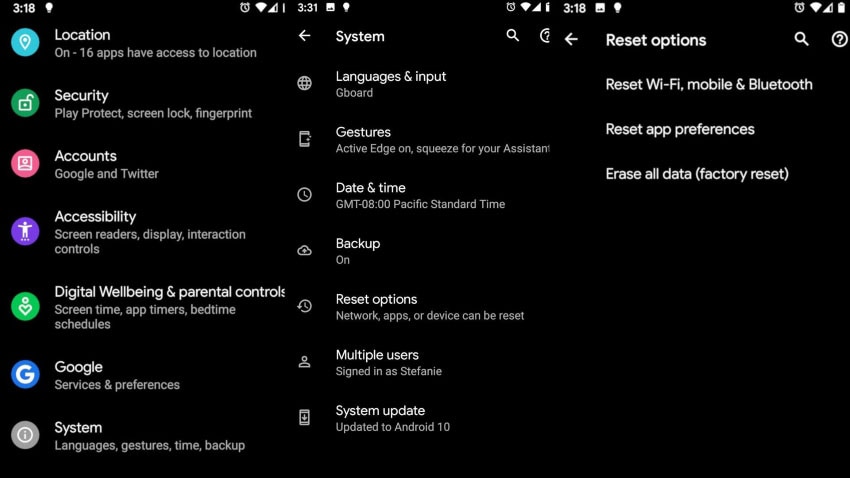
Consejos: aprende Cómo Recuperar las Fotos Después de Restablecer el Dispositivo de Fábrica.
Método 2: Desinstalar e Instalar la Aplicación de Facebook
Las aplicaciones de redes sociales como Facebook no son 100% perfectas, ya que, pasan por mantenimiento y actualizaciones regularmente. Esta puede ser la razón por la que tu video de Facebook no se reproduce. Muchos usuarios han reportado que, cuando pasaron por el mismo problema, borraron y reinstalaron la aplicación, y los videos de Facebook, comenzaron a reproducirse normalmente.
Por lo tanto, ahora te enseñaremos cómo desinstalar Facebook y luego volver a instalarlo en segundos para resolver el problema:
Paso 1: Abre la aplicación "Ajustes" de tu teléfono Android y navega hasta la opción "Aplicaciones". Ahora, accede a la función "Administrar aplicaciones".
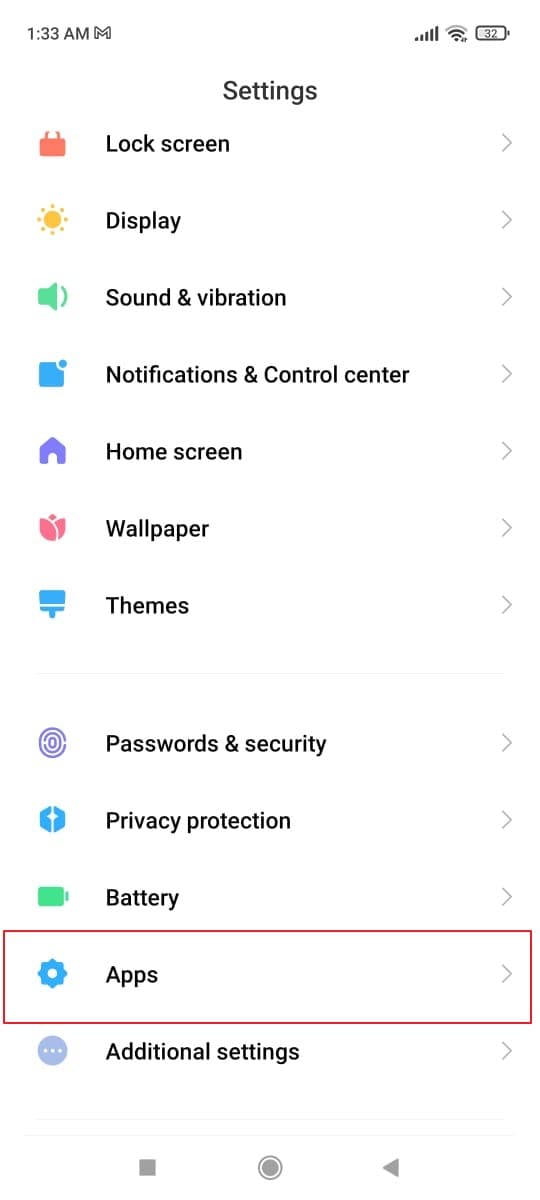
Paso 2: Busca y haz clic en la aplicación "Facebook". Verás el botón "Desinstalar", haz clic en él y Facebook se desinstalará.
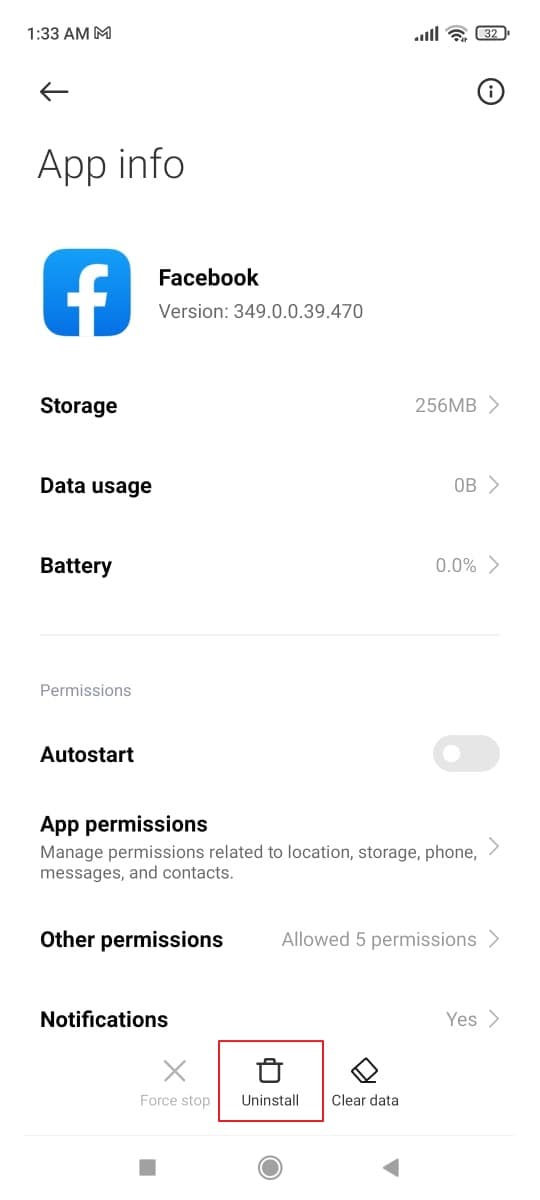
Paso 3: Ahora, dirígete a la Play Store de tu dispositivo Android y busca la aplicación "Facebook". Haz clic en el botón "Descargar" para descargar la última versión de Facebook en tu dispositivo y libérate del problema.
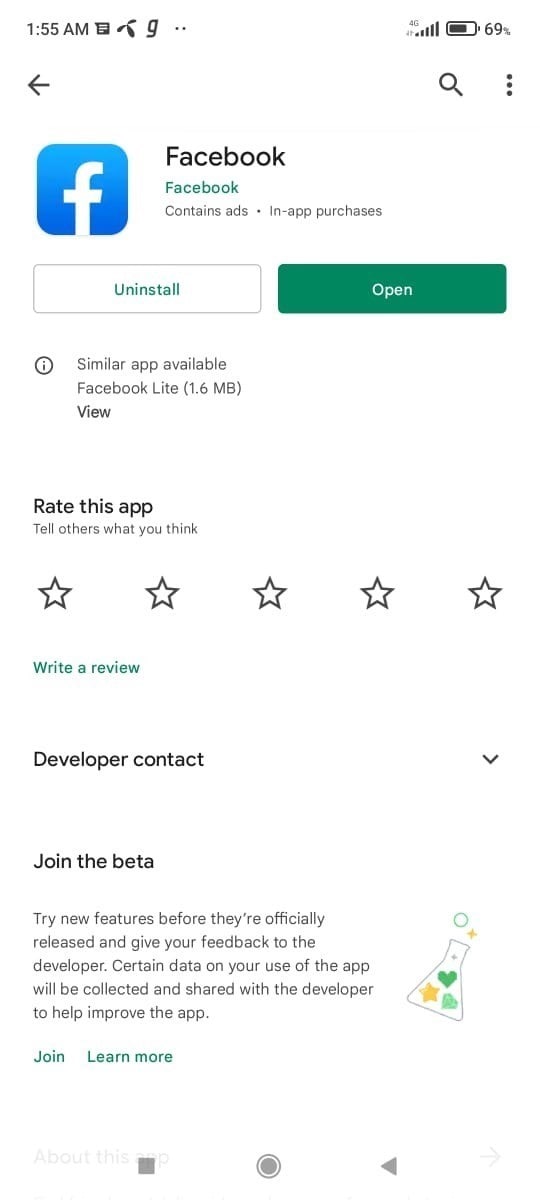
Método 3: Reiniciar tu Dispositivo Android
Todos sabemos que, reiniciar un dispositivo, suele resolver todos los problemas populares a los que se enfrentan los usuarios de Android. Del mismo modo, si estás pasando por una situación en la que no puedes reproducir los videos en tu teléfono Android, reiniciarlo podría ayudarte. Sigue los pasos indicados para reiniciar tu dispositivo Android y deshacerte del error que se produce al reproducir el video:
Paso 1: Cierra la aplicación de Facebook y mantén pulsado el botón de encendido de tu teléfono Android. Verás la opción "Reiniciar" en el dispositivo. Haz clic en la opción para iniciar el proceso de reinicio.
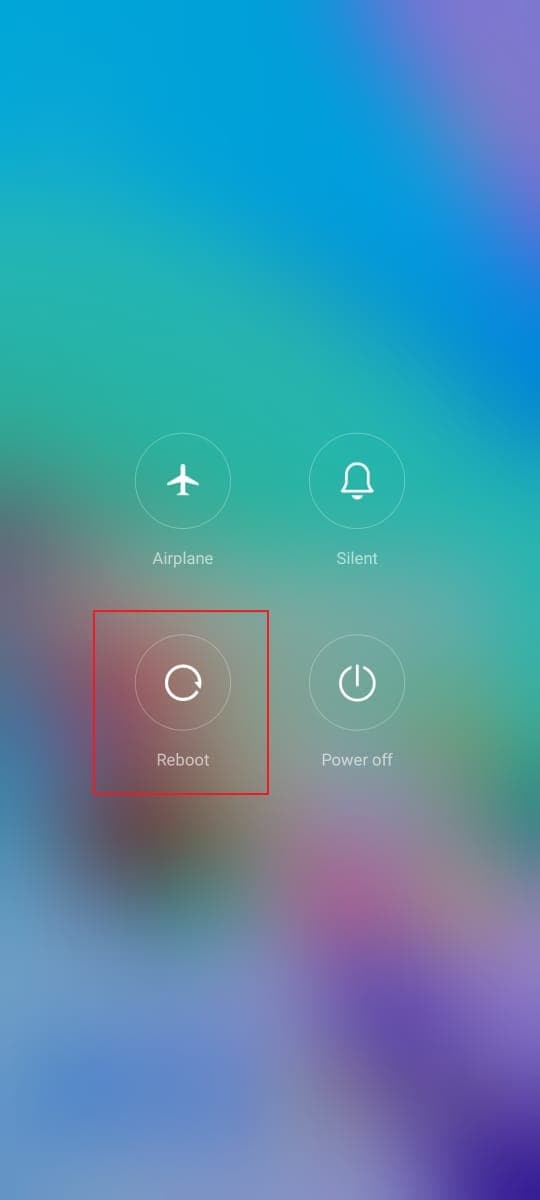
Paso 2: Tu teléfono tardará unos instantes en reiniciarse. Ahora, ve a tu Facebook e intenta reproducir cualquier video para comprobar si el problema ha desaparecido o no.
Método 4: Eliminar las Aplicaciones Basura
Existe la posibilidad de que otras aplicaciones en tu teléfono Android estén interfiriendo en la aplicación de Facebook. Si este es el problema, tendrás que eliminar todas las aplicaciones basura y sospechosas presentes en tu dispositivo Android. Para hacer esto, tienes que seguir estos pasos fáciles y sencillos:
Paso 1: Ve a los "Ajustes" y haz clic en "Aplicaciones" de tu teléfono. Desde el menú "Aplicaciones", selecciona la opción de "Administrar Aplicaciones".
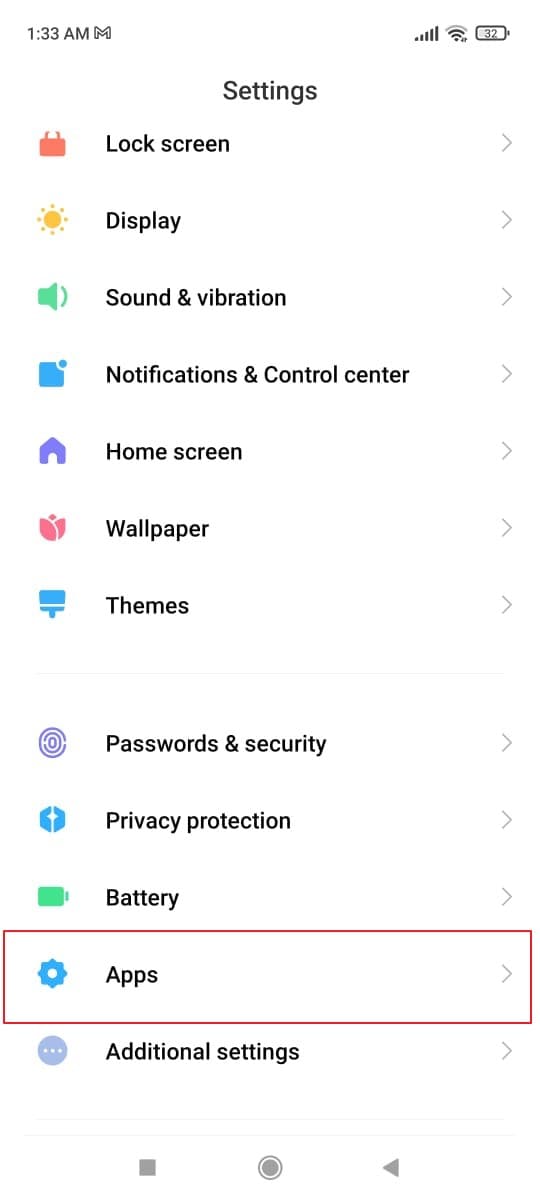
Paso 2: Ahora, pulsa en la opción "Desinstalar" y selecciona todas las aplicaciones inútiles que quieras eliminar del smartphone.
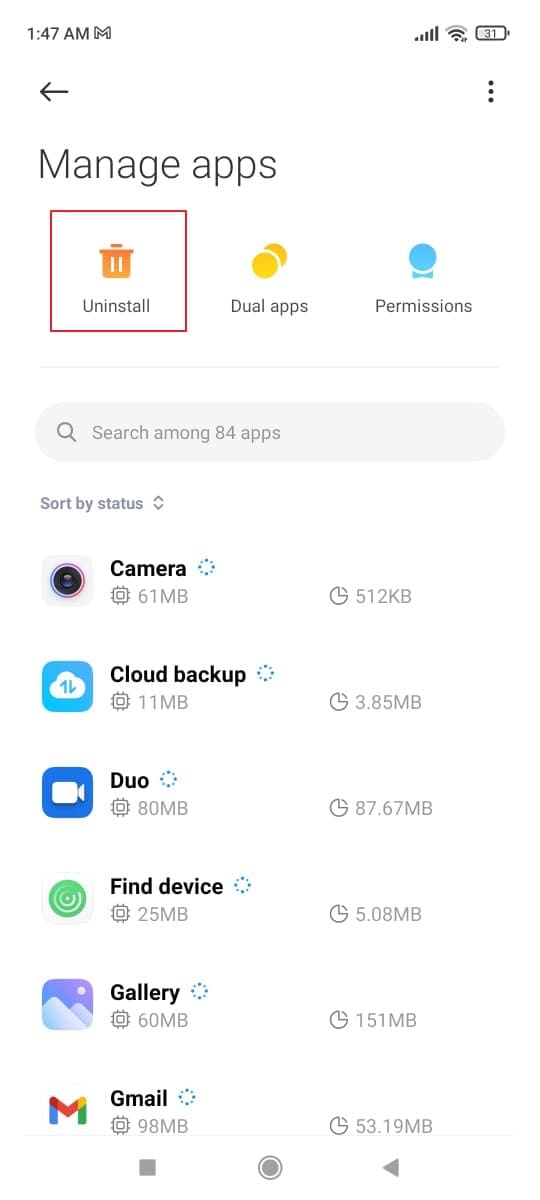
Paso 3: Haz clic en el botón "Desinstalar" y libera tu teléfono de los archivos basura innecesarios que causan problemas para reproducir el video de Facebook.
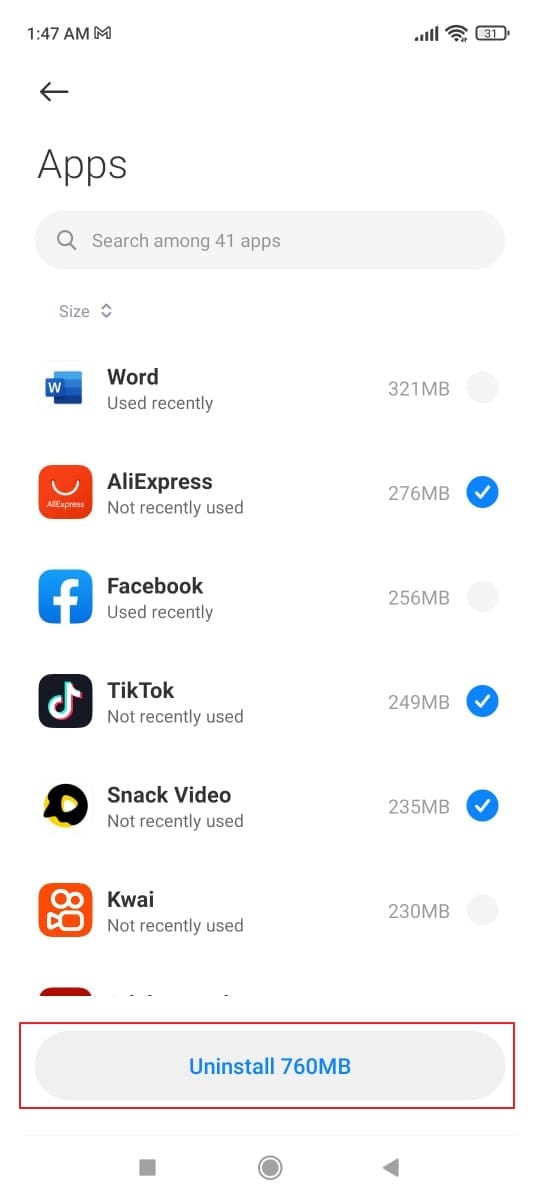
Parte 2: Arreglar los Videos de Facebook Que No Se Reproducen en el iPhone
Puede haber varias razones por las que, tu iPhone no reproduce los videos de Facebook. Puede que el video tenga un error, o que, tu aplicación de Facebook no esté actualizada. Además, puede haber un problema con los ajustes de red de tu iPhone. Sólo puedes confirmar la causa de este error después de aplicar algunos métodos comunes de reparación en tu iPhone.
A continuación, reconoceremos algunas formas sencillas de resolver el problema relacionado con la incapacidad de video no se reproduce en Facebook:
Método 1: Actualizar la aplicación de Facebook
Actualizar la aplicación de Facebook puede eliminar este problema. Siempre hay nuevas actualizaciones de programa de vez en cuando. Cuando instalas esas actualizaciones, la experiencia del usuario y de la aplicación mejora automáticamente. La razón por la que el video no se reproduce en Facebook puede deberse a errores en la aplicación.
Siguiendo estos pasos, puedes actualizar tu aplicación de Facebook en el iPhone:
Paso 1: Ve a la App Store de tu iPhone y busca "Facebook" para conocer las actualizaciones disponibles.
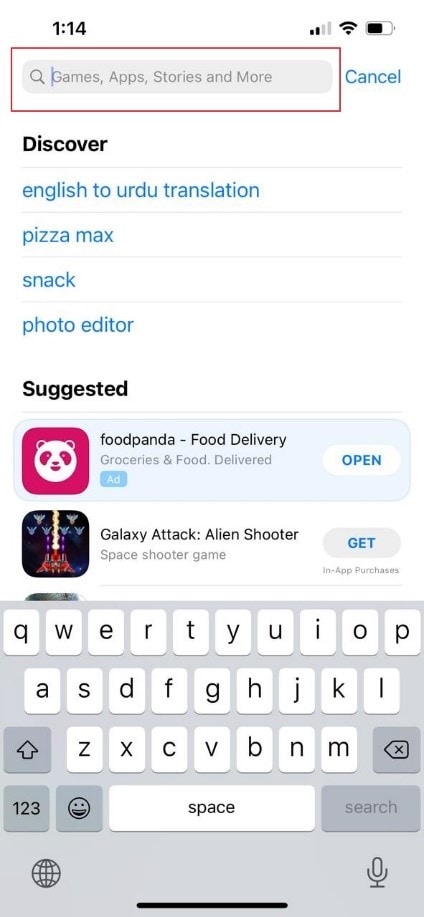
Paso 2: Si hay actualizaciones disponibles para Facebook, el sistema habilitará la opción "Actualizar". Pulsa en ella y espera un tiempo hasta que el iPhone termine de actualizar la aplicación de Facebook. Reinicia la aplicación para comprobar si el problema ha desaparecido.

Método 2: Cerrar la Sesión y Entrar en tu Facebook
Cerrar la sesión y luego entrar en tu cuenta de Facebook es un método típico, pero útil para resolver problemas temporales con la aplicación. Si tienes problemas al reproducir un video de Facebook, sigue estos pasos para cerrar la sesión y volver a entrar en tu cuenta:
Paso 1: Inicia la aplicación "Facebook" en tu iPhone. Ahora, pulsa el botón "Menú" y desplázate hacia abajo. Busca la opción "Cerrar sesión" y púlsala para salir de Facebook.
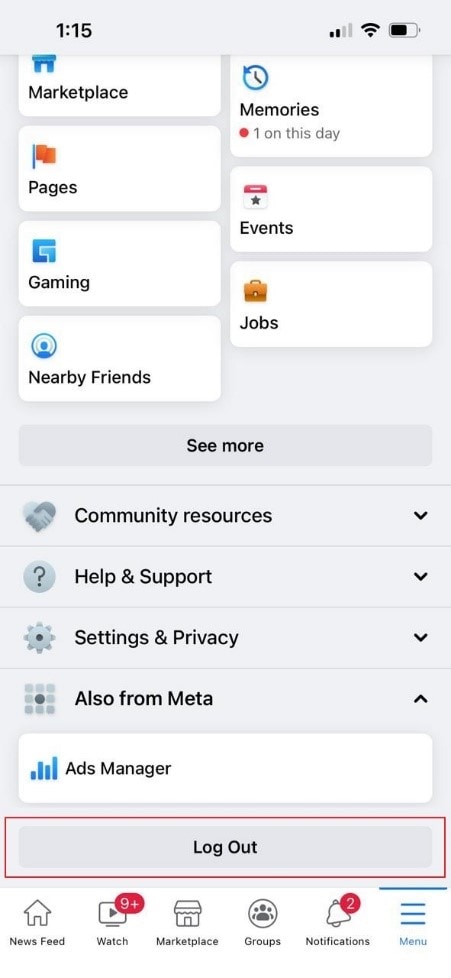
Paso 2: Para volver a entrar en tu cuenta, vuelve a iniciar la aplicación de Facebook. Introduce tu dirección de correo electrónico y tu contraseña para iniciar la sesión. Comprueba si los videos de Facebook se reproducen ahora o no.
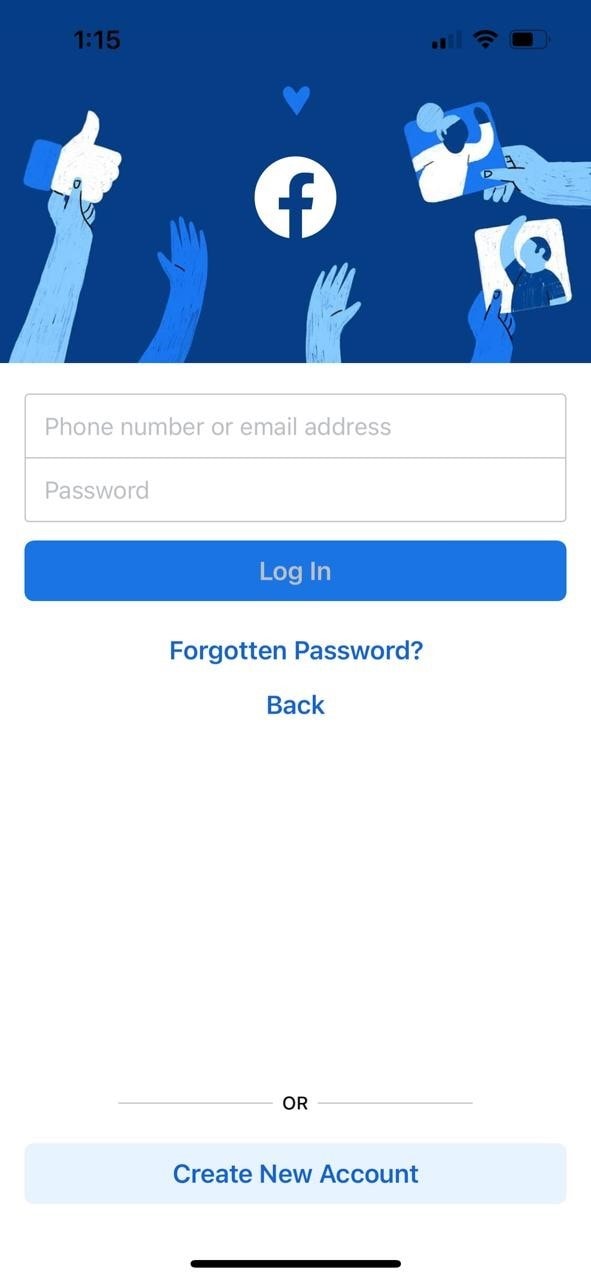
Método 3: Restablecer la Configuración de Red de tu iPhone
Los videos de Facebook están disponibles en Internet. Por lo tanto, es necesario configurar correctamente los ajustes de configuración de red en el iPhone. Si no estás confirmado con los ajustes, restablécelos a la configuración por defecto. Para aplicar este método, te proporcionamos los siguientes pasos:
Paso 1: Inicia la aplicación "Ajustes" del iPhone y haz clic en la opción "General". Busca la opción "Transferir o restablecer iPhone" y haz clic en ella.
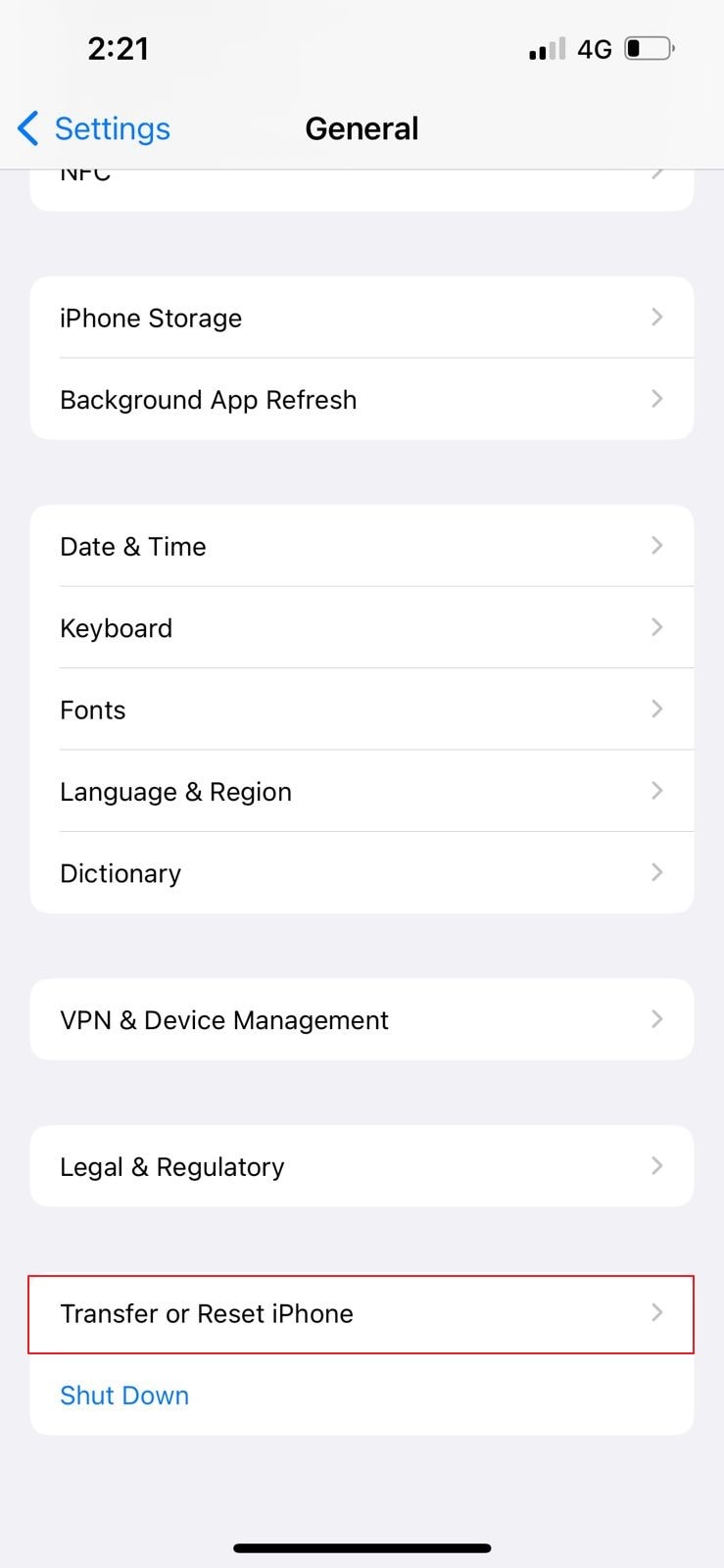
Paso 2: Ahora, además, haz clic en la opción "Restablecer" y selecciona la opción de restablecimiento "Restablecer ajustes de red". Se te pedirá que introduzcas la contraseña de tu iPhone para confirmar el proceso de restablecimiento. Después de introducir la contraseña, los ajustes de red se restablecerán a la configuración predeterminada de fábrica.
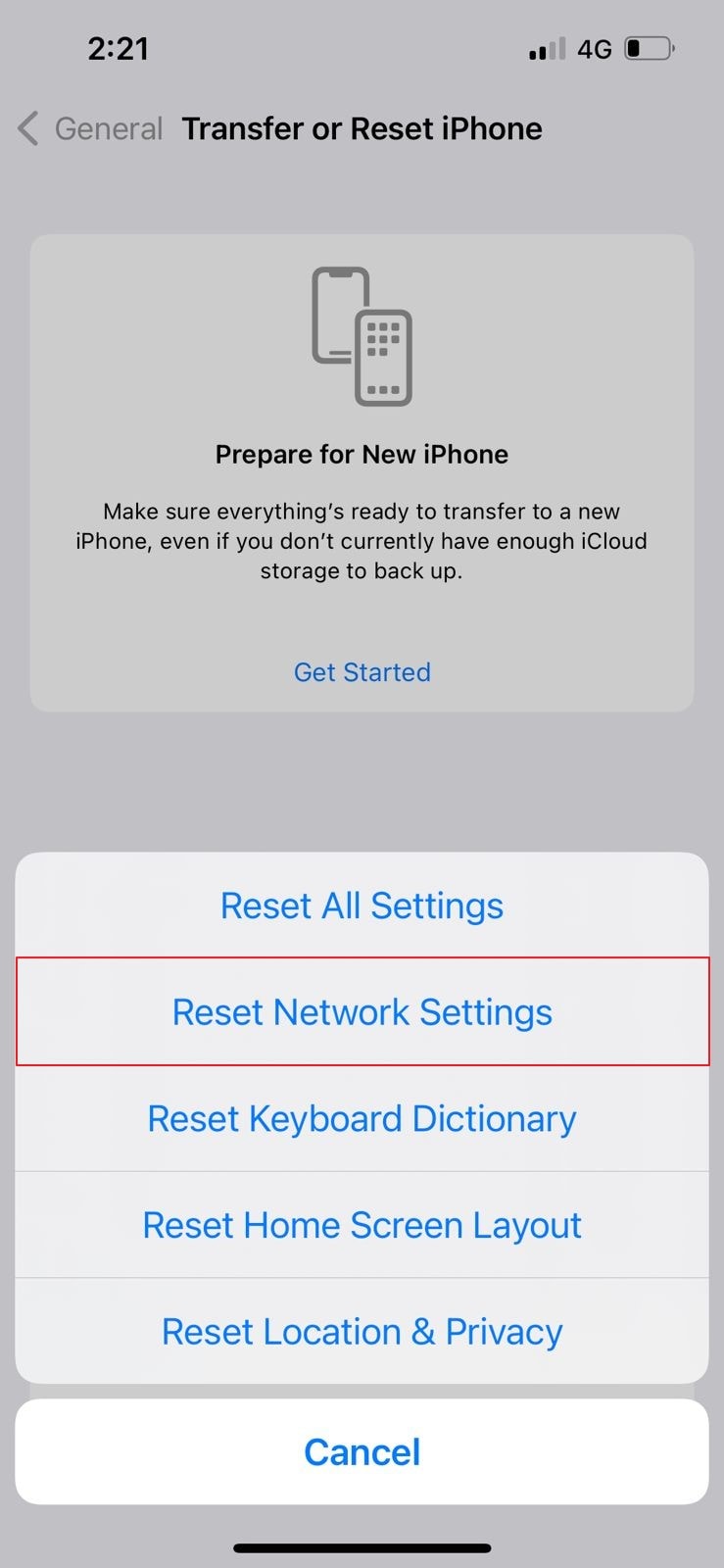
Método 4: Liberar el Almacenamiento del iPhone
Cuando vemos un video en Facebook a través del iPhone, el video se descarga temporalmente en nuestro dispositivo. Si no hay suficiente espacio en el iPhone, la aplicación no llevará a cabo el procedimiento, lo que, en consecuencia, dará lugar a la discapacidad durante la reproducción del video. Si este es el caso, te recomendamos que liberes el espacio de memoria de tu iPhone siguiendo la guía de pasos dada:
Paso 1: El primer paso es ir a los "Ajustes" del iPhone y pulsar la opción "General".
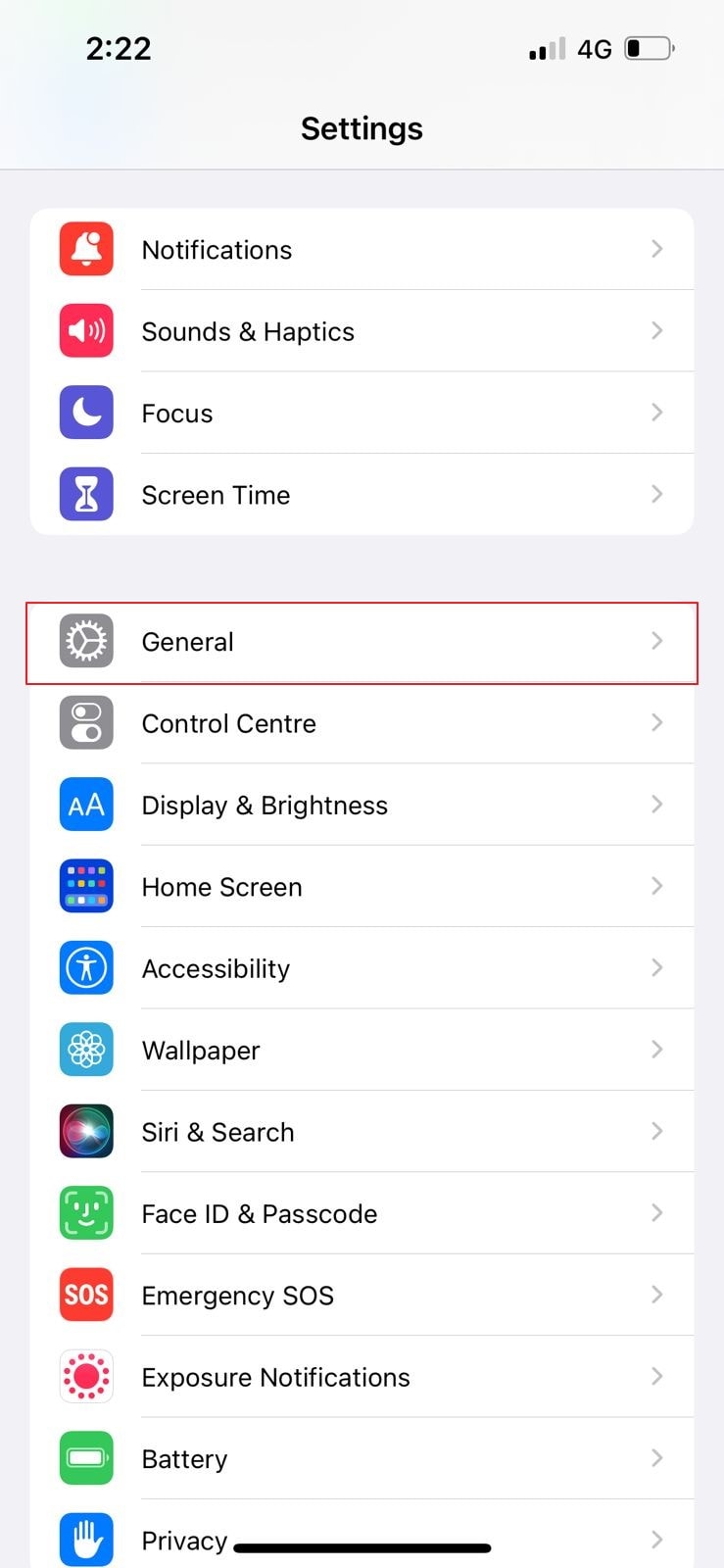
Paso 2: Ahora, haz clic en "Almacenamiento del iPhone" y busca las aplicaciones innecesarias que están ocupando el máximo espacio de memoria del iPhone. Elimina todas las aplicaciones y libera el espacio de memoria para eliminar el problema.
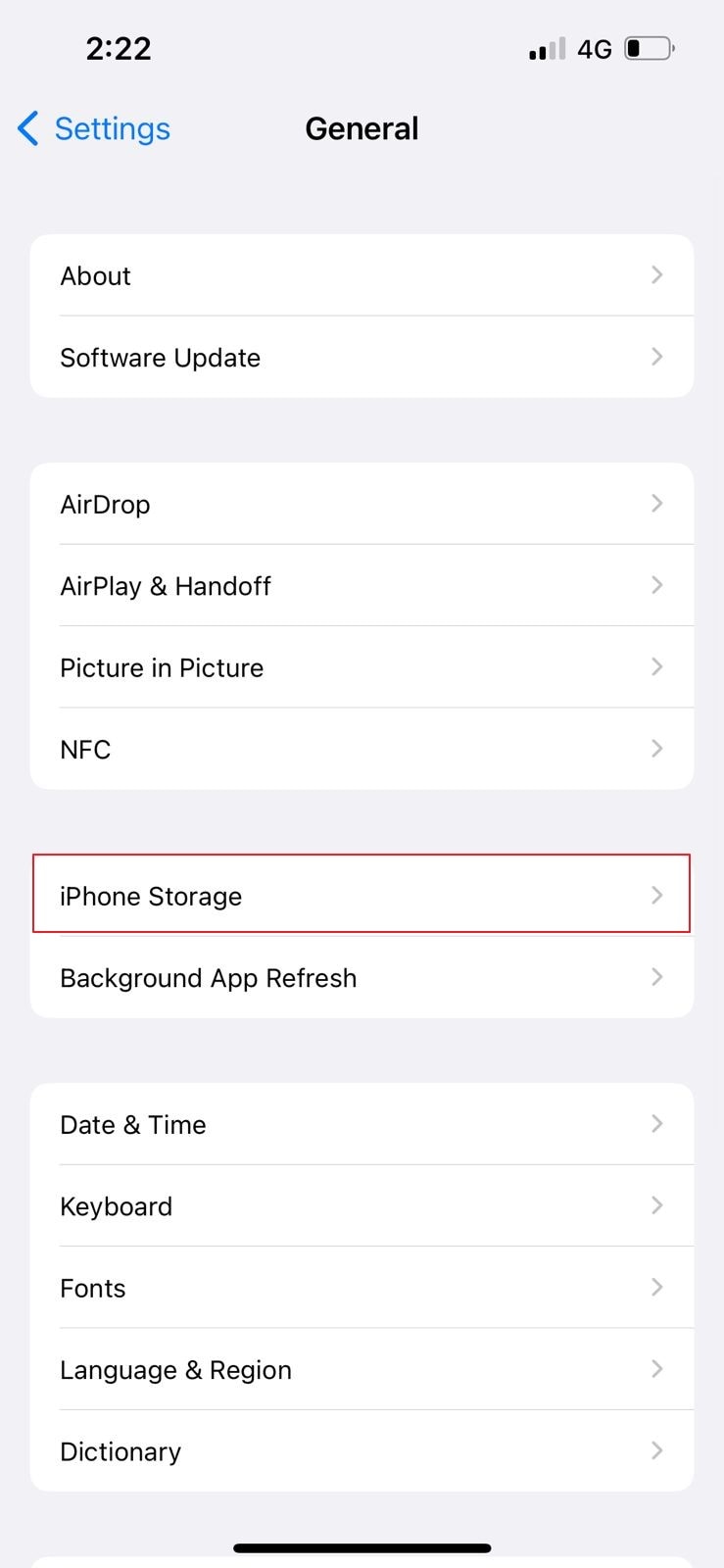
Parte 3: Arreglar los Videos de Facebook Que No Se Reproducen en Chrome
Los usuarios de Facebook transmiten bien en Google chrome, pero, a veces, pueden pasar por un problema como los videos de Facebook no se reproducen. Puede deberse a una conexión a Internet lenta o, a una configuración incompatible del navegador. Por otra parte, la presencia de la caché y las cookies corruptos también, puede hacer que, el usuario tenga el problema en el que, los videos no se reproducen en Facebook.
A continuación, describiremos algunos métodos para solucionar los videos de Facebook que no se reproducen en tu Chrome.
Método 1: Reiniciar/Refrescar el Navegador Chrome
La solución más común para arreglar el error de los videos en tu Google Chrome es, reiniciarlo y volver a iniciar el sitio web de Facebook. Tienes que seguir los pasos para refrescar las páginas actuales de tu Chrome:
Paso 1: Habrá un símbolo de "Actualizar" situado cerca del índice de URL del navegador Chrome. Haz clic en él para actualizar la página abierta del navegador.
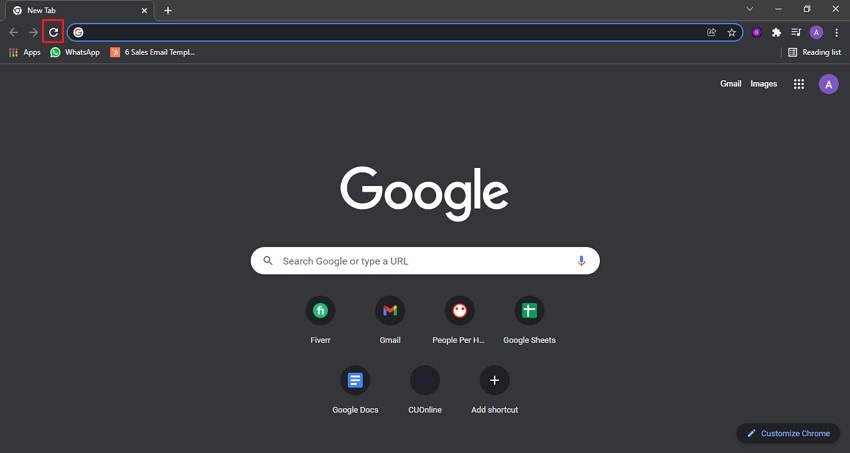
Paso 2: Para cerrar el navegador Chrome, pulsa sobre la opción de la marca X disponible en la esquina superior derecha de la aplicación Chrome. Pulsa en esa opción y la aplicación se cerrará. Ahora, además, pulsa el logo de la aplicación presente en el escritorio. La aplicación Chrome se reiniciará.
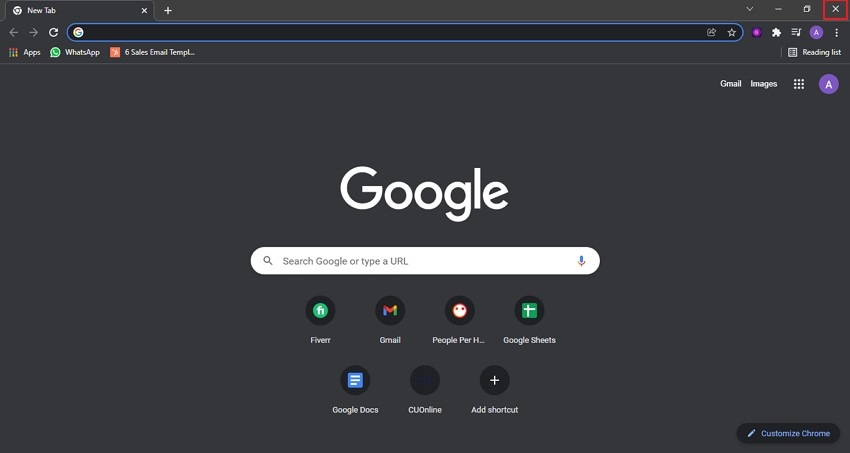
Paso 3: Hay otra forma de reiniciar Chrome. Escribe Chrome://restart en la dirección y pulsa el botón "Enter".
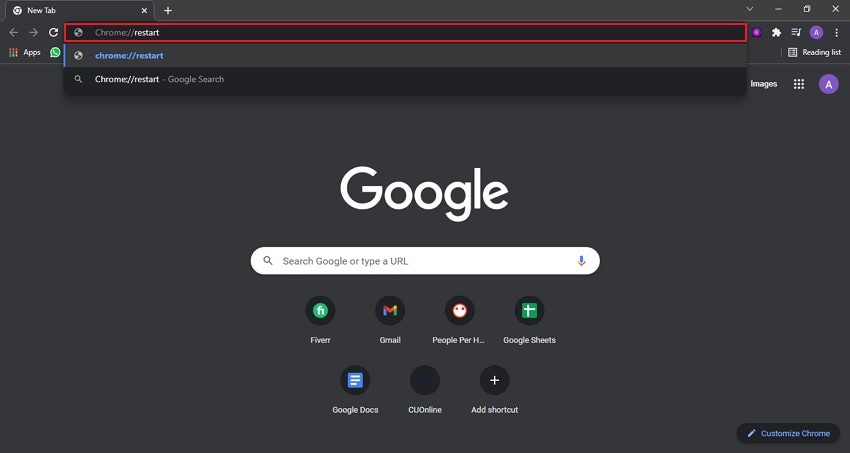
Método 2: Borrar los Datos de Navegación y la Caché/las Cookies
Para eliminar el error causado al reproducir un video de Facebook, el usuario debe borrar la caché y las cookies del navegador. Para ello, sigue esta guía a continuación:
Paso 1: Inicia Google Chrome y pulsa sobre los tres puntos verticales que estarán situados en la esquina superior derecha de la pantalla de Chrome. Busca la "Configuración" y púlsala. Además, pulsa la opción "Privacidad y configuración" del panel que aparece a la izquierda y haz clic en la opción "Borrar datos de navegación".
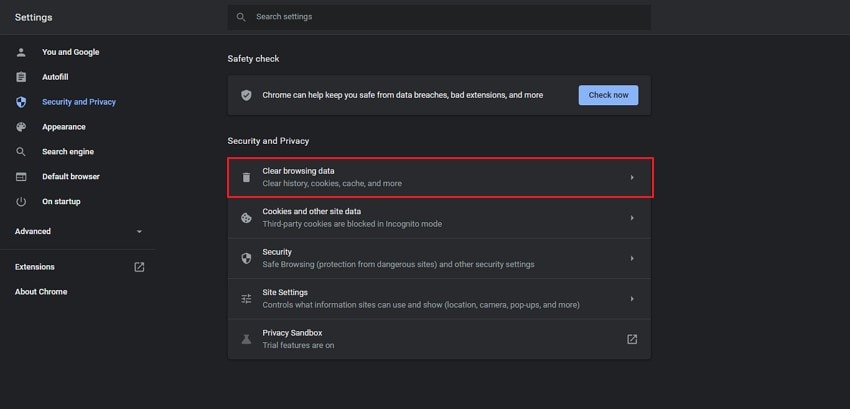
Paso 2: Ahora, elige el tiempo de duración específico y marca las opciones "Cookies y otros datos del sitio" e "Imágenes y archivos en caché". Después de hacer estos pasos, haz clic en el botón "Borrar datos" para borrar la caché/cookies del rango de tiempo específico.
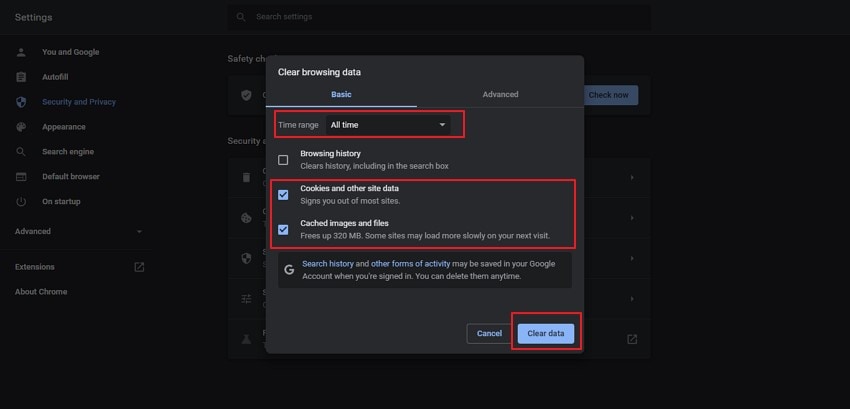
Método 3: Comprobar la Conexión a Internet
Otra razón por la que el video de Facebook no se reproduce puede ser, debido a una mala conexión a Internet. Comprueba si tu Wi-Fi tiene la velocidad habitual o no. Si no es así, ponte en contacto con el ISP para mejorar la velocidad de Internet. También puedes considerar el uso de otra conexión Wi-Fi o cambiar tu ubicación para obtener mejores señales Wi-Fi.
Método 4: Desactivar los Complementos/Extensiones
Las extensiones pueden interferir en el funcionamiento normal del programa de Facebook en Chrome. Aumentan la memoria utilizada por las pestañas y las páginas que afectan al rendimiento de la navegación. Para deshabilitar los complementos/extensiones de tu navegador, sigue los pasos a continuación en tu computadora:
Paso 1: El proceso de inicio requiere que abras Google Chrome en tu computadora. Ahora, navega por los tres puntos verticales, púlsalos y elige las opciones de "Configuración".
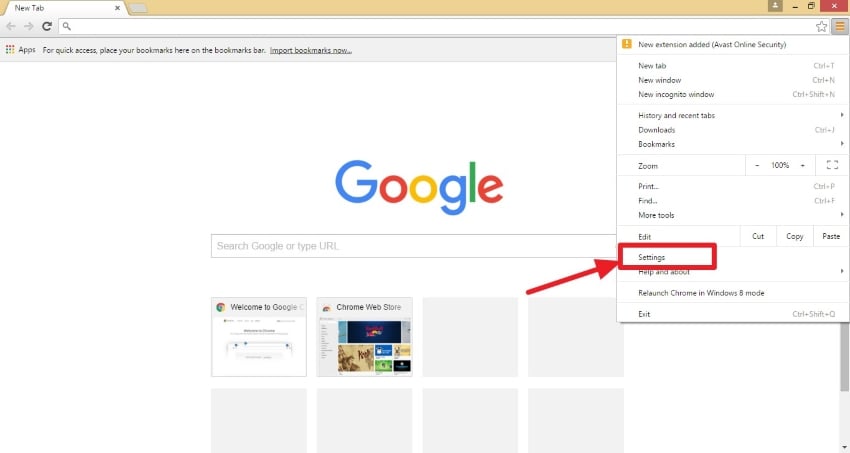
Paso 2: Abre "Extensiones" en la nueva ventana que aparece. Se mostrarán todas las extensiones añadidas a Chrome. Desactiva todas ellas y vuelve a abrir la aplicación de Facebook para comprobar si el problema sigue produciéndose o no.
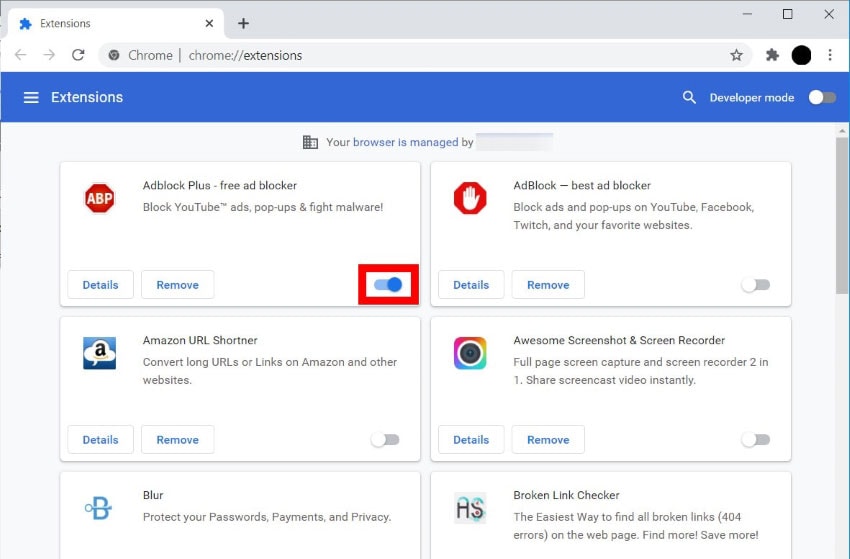
¿Cómo Reparar Videos Dañados que No Se Reproducen?
Una vez que su video MP4 o MOV esté dañado, puede intentarlo con Wondershare Repairit Online para repararlos gratis y online
Simplemente abra el sitio web y cargue los videos MOV / MP4 corruptos, luego procesará automáticamente la reparación MOV / MP4 en línea gratis.
- Es de uso gratuito y 100% seguro.
- No requiere registro ni descarga.
- Le permite reparar 10 videos por día.
- Es compatible con tres formatos de video de uso común.
- Puede reparar videos de menos de 200 MB,
Si es nuevo en esta interfaz y no sabe cómo funciona esta herramienta, simplemente siga las instrucciones a continuación con precisión para procesar la reparación de archivos de video corruptos en línea gratis:
Paso 1: Insertar el video MP4 o MOV dañado en la interfaz.
Paso 2: Esperando el proceso de reparación
Una vez que la barra de carga alcanzó el 100%, el proceso de reparación se iniciará automáticamente.
Paso 3: Guardar el video MOV o MP4 en línea reparado
Puede guardar el video reparado y luego reparar el siguiente video siguiendo el mismo método.
Muchas veces, un video que está dañado es el causante del problema. A veces también provoca el error de que los video de Facebook no se producen. Utiliza una herramienta de reparación avanzada llamada Wondershare Repairit para solucionar cuando los Videos de Facebook que no se Reproducen.
Sin mucho esfuerzo, podrás resolver el problema de de que los video de Facebook no se producen. Repairit permite añadir varios archivos para reparar a la vez, y no hay límite de tamaño de archivo. A continuación te explicamos los tres pasos para reparar videos dañados en Wondershare Repairit.
Paso 1: Añadir archivos de videos dañados

En tu computadora, descarga el programa Wondershare Repairit desde su página oficial. Después de la descarga, ve a la sección de "Reparar videos" y haz clic en ella. Aparecerá una nueva ventana, da clic en "Añadir" en el centro de la página. Se mostrará una ventanta que te perimitirá navegar hasta la ubicación del archivo. Selecciona video dañado que quieres reparar; si así lo deseas, podrás seleccionar varios tipos de videos.
Paso 2: Hacer clic en "Reparar"
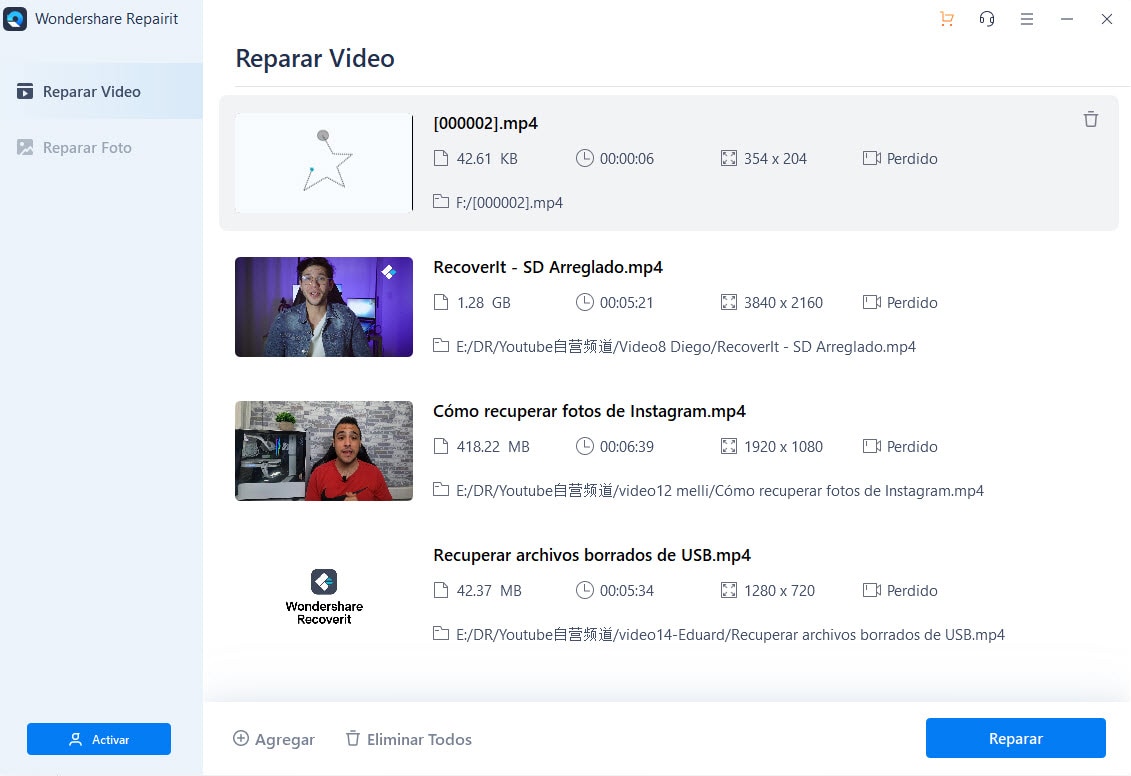
Una vez que tengas seleccionados los videos dañados, haz clic en "Reparar" al final de la pantalla para iniciar la reparación. Wondershare Repairit escaneará cada video y luego arreglará el daño. Cuando todos los video vuelvan a su estado original, la interfaz de usuario te norificará.
Paso 3: Guarda los videos reparados

Cuando el proceso finalice, previsualiza tus videos para confirmar que están en excelente estado y libres de daño. Si no lo están, puedes realizar una reparación avanzada de videos. Después de confirmarlo, da clic en "Guardar". Esto abrirá una ventana del navegador que te permitirá elegir la ubicación para guardar los videos que reparaste. Selecciona una ubicación y da clic en "Guardar" para confirmar tu elección.
Conclusión:
A veces, puedes llegar a sufrir cuando el video de Facebook no se reproduce en tu smartphone. Esto puede ser irritante cuando intentas reproducir el video repetidamente y no lo logras. Por lo tanto, el artículo ha traído los métodos a través de los cuales, ahora, puedes arreglar este problema en tu dispositivo Android, iPhone, y Google Chrome y, al fin, ver los videos de Facebook en paz.
